WooCommerce menyedikan berbagai macam pilihan mata uang dari berbagai negara, termasuk mata uang Rupiah. Pada tutorial kali ini, kita akan mencoba untuk mengganti mata uang WooCommerce menjadi format mata uang Rupiah.
Goal Tutorial: Mengganti format harga produk menjadi Rp 150.000
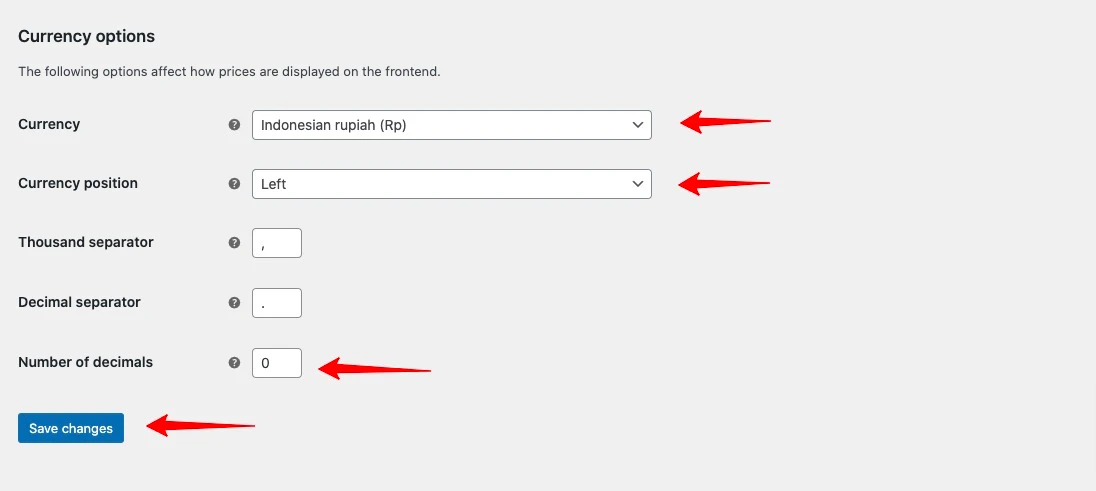
Untuk mengganti mata uang di WooCommerce, ikuti langkah-langkah berikut:
- Dari halaman admin, navigasi ke menu WooCommerce > Settings > General
- Navigasi ke bagian Currency Options
- Currency: Pilih mata uang yang digunakan, pilih Rupiah.
- Thousand Separator: Pilih karakter yang akan digunakan untuk pemisah seribu, pilih titik (.).
- Decimal Separator: Pilih karakter yang akan digunakan untuk pemisah desimal, kosongkan.
- Number of Decimals: Pilih jumlah digit yang akan muncul setelah pemisah desimal, isi 0.
Jika Anda menjual produk di market lokal, pilih mata uang Rupiah. Contoh format mata uang yang Rp.150.000, format karakter titik (.) untuk memisahkan bilangan ribuan.
Jika Anda menjual produk ke luar negeri, silakan gunakan mata uang yang diterima secara global misalnya US Dollar ($). Anda dapat menggunakan PayPal untuk pilhan metode pembayaran luar negeri.
Rekomendasi Tema Toko Online Premium WordPress
Buat toko online WordPress menjadi lebih mudah dan cepat dengan menggunakan Tema toko online premium Indonesia. Tema-tema ini menyediakan fasilitas import demo yang memudahkan Anda mendapatkan website yang siap pakai.
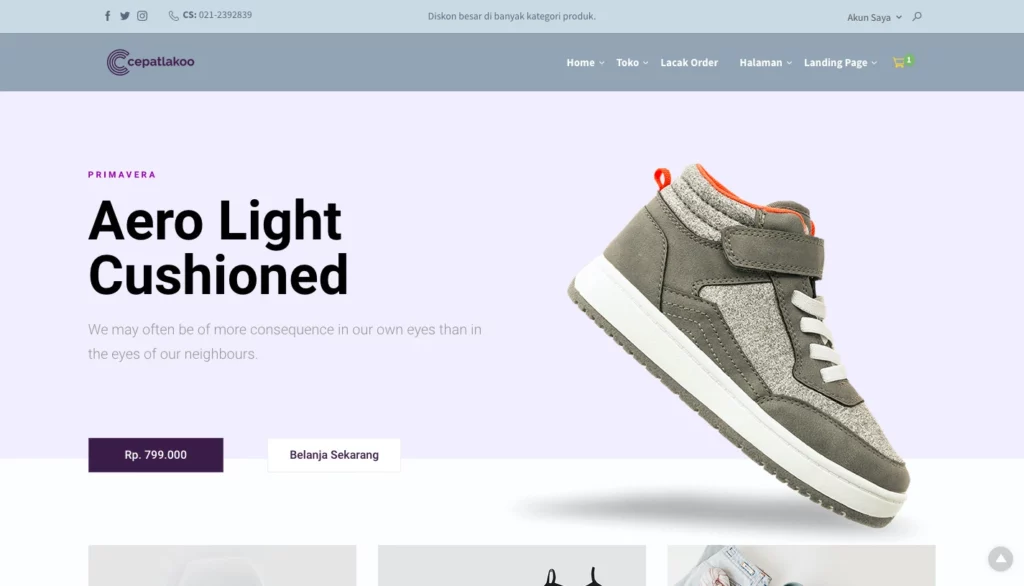
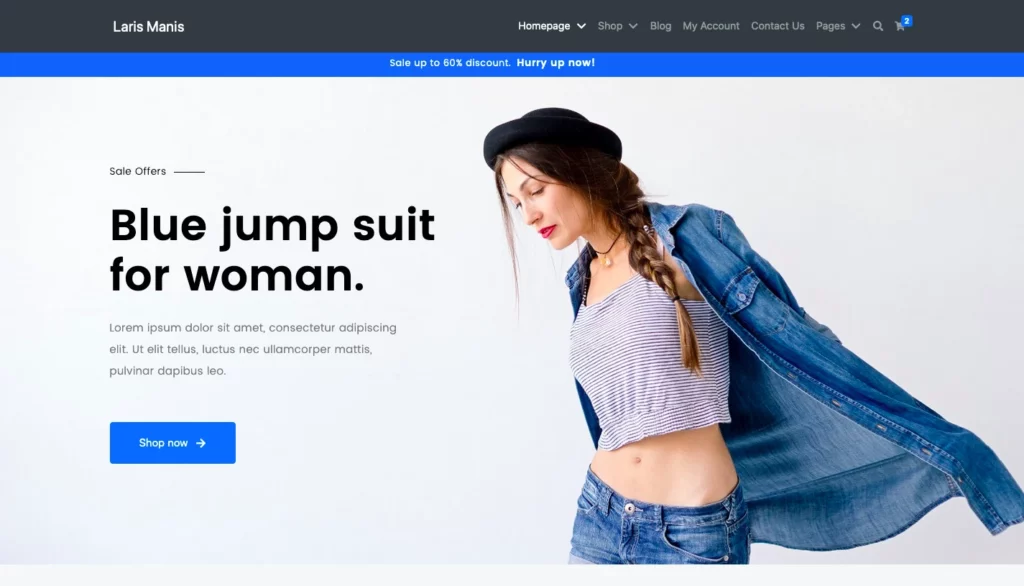




Tinggalkan Balasan